다음 회원가입하기 방법(다음 이메일, 아이디 만들기)
오늘은 다음 회원가입하기 방법에 대해서 알아보도록 하겠습니다. 다음이 카카오에게 인수되면서 많은 변화가 생겼습니다. 그중 하나가 다음 회원가입을 모두 카카오계정을 통해 가입해야 한다는 것입니다. 전에는 다음 회원가입 즉 다음 이메일이(아이디)를 만들 때 카카오계정으로 가입할지 휴대폰 전화번호 가입할지 선택권을 주었습니다.
그러나 어느순간부터 핸드폰 전화번호로 가입하는 방법을 막아두었더군요. 이제 다음 회원가입을 하시는 분들은 모두 내 카카오계정을 통해 가입해 주셔야 합니다.

지금부터 아래에서 다음 회원가입하기 방법에 대해서 알아보겠습니다.
다음 회원가입하기 방법 알아보기(PC/모바일(스마트폰)
다음 회원가입하기 방법 - PC
먼저 PC(컴퓨터)에서 다음 회원가입하는 방법부터 설명드리겠습니다. 다음 홈페이지에 접속하신 후 오른쪽 위의 회원가입을 클릭해 줍니다.

그러면 아래처럼 카카오계정으로 Daum(다음)을 이용하라는 창이 나옵니다. 국내에서 살고 계신 분들이 라면 거의 대부분 카카오톡을 이용하고 계실 건데요. 여기서 카카오톡의 아이디와 비밀번호를 입력해 주시면 다음을 이용하실 수 있습니다. 카카오계정이 없으신 분들은 아래의 '새로운 카카오계정 만들기'를 눌러주세요.
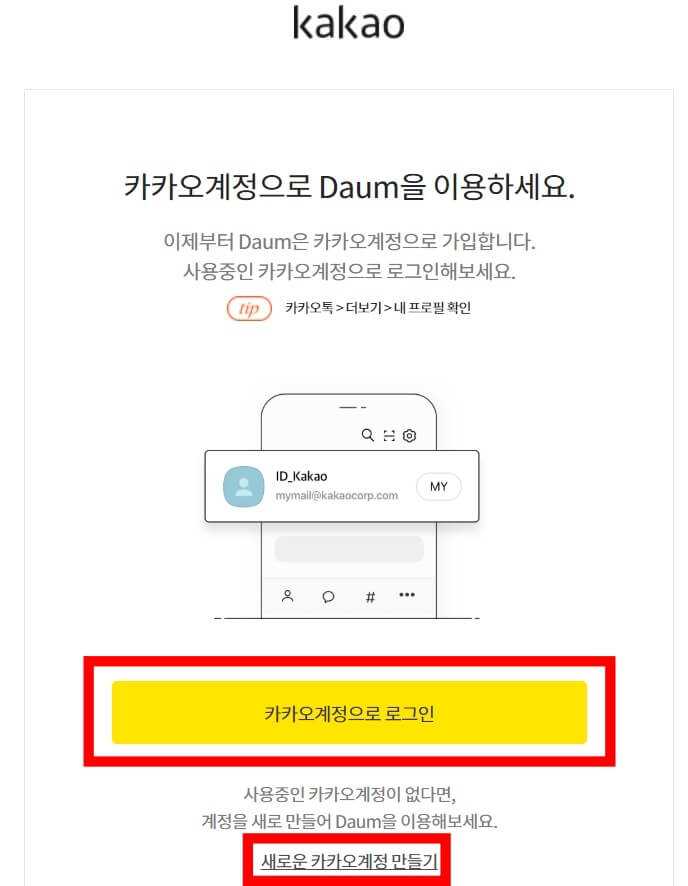
카카오계정으로 로그인하시는 분들은 오른쪽에 아이디와 비밀번호를 입력하신 후 로그인 버튼을 눌러주시면 됩니다.
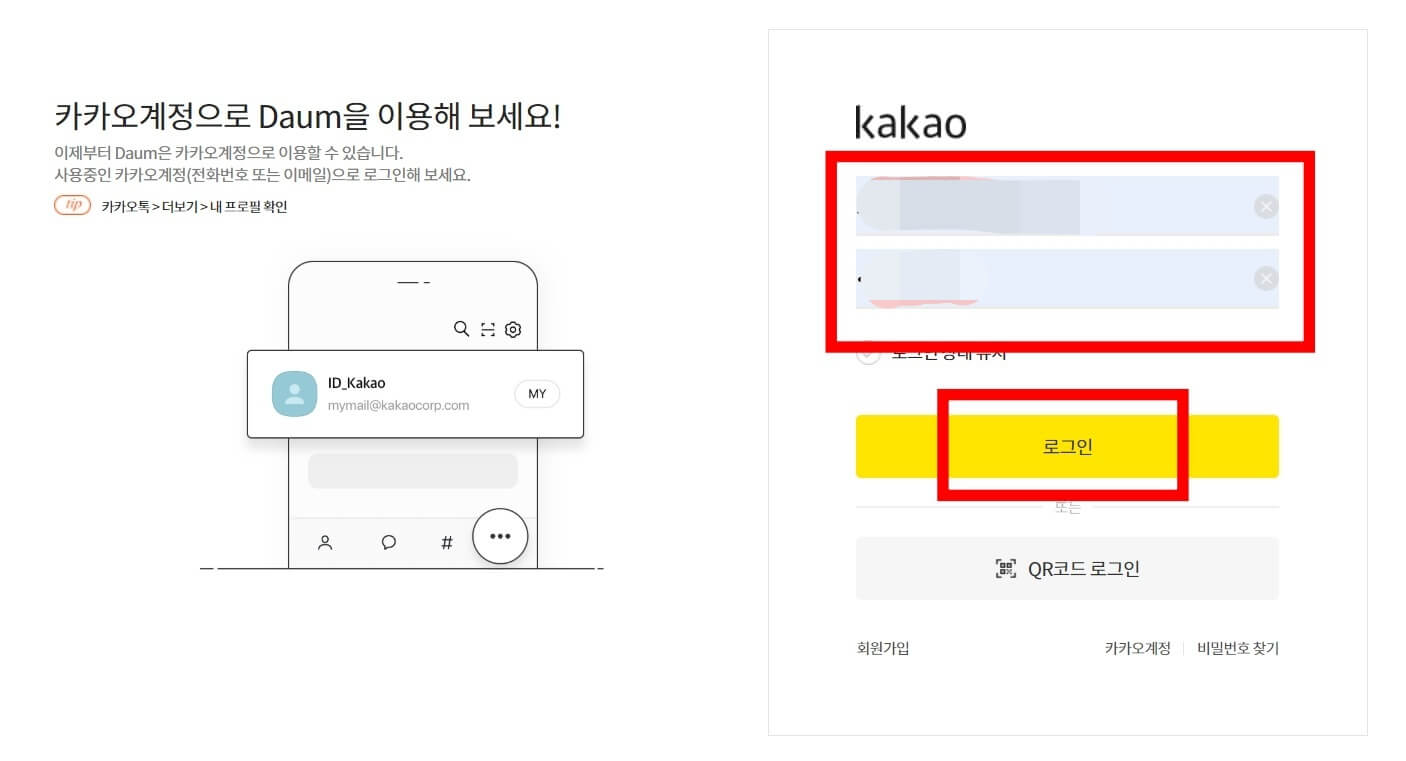
카카오계정이 없으셔서 새로운 카카오계정 만들기로 들어오신 분들은 간단하게 회원가입을 진행해 주셔야 합니다. 이메일을 가지고 계시는지에 따라 '이메일이 있습니다.' 또는 '새 이메일이 필요합니다.' 버튼을 터치해 줍니다. 참고로 굳이 다음 이메일이 아니더라도 네이버 이메일이나 구글 메일로도 가입하실 수 있습니다.
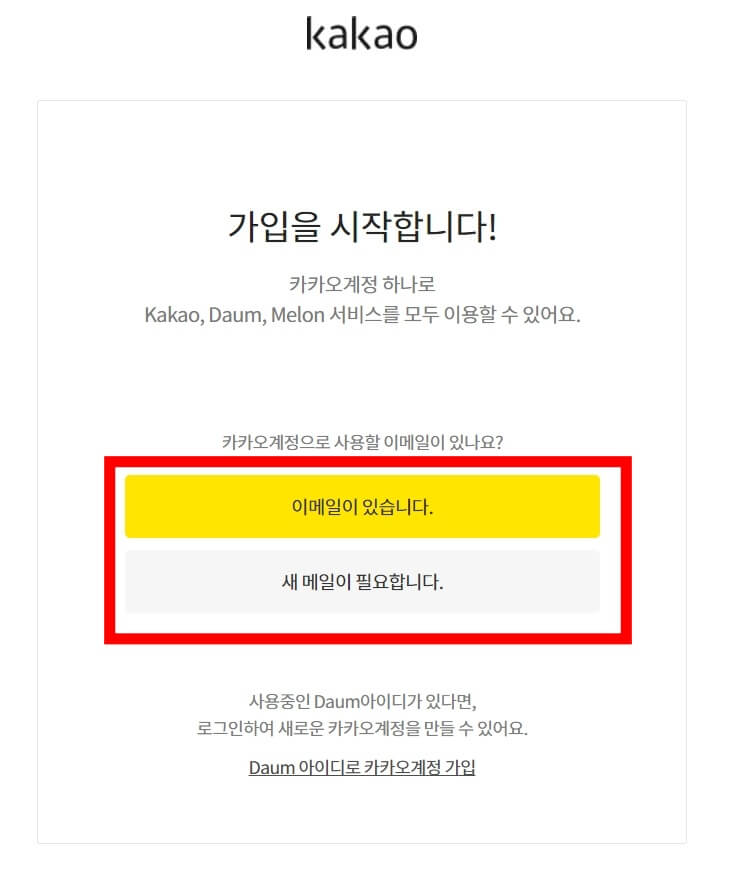
맨 위의 '모두 동의합니다.'에 체크해 주시고 아래의 동의 버튼을 터치해 줍니다.
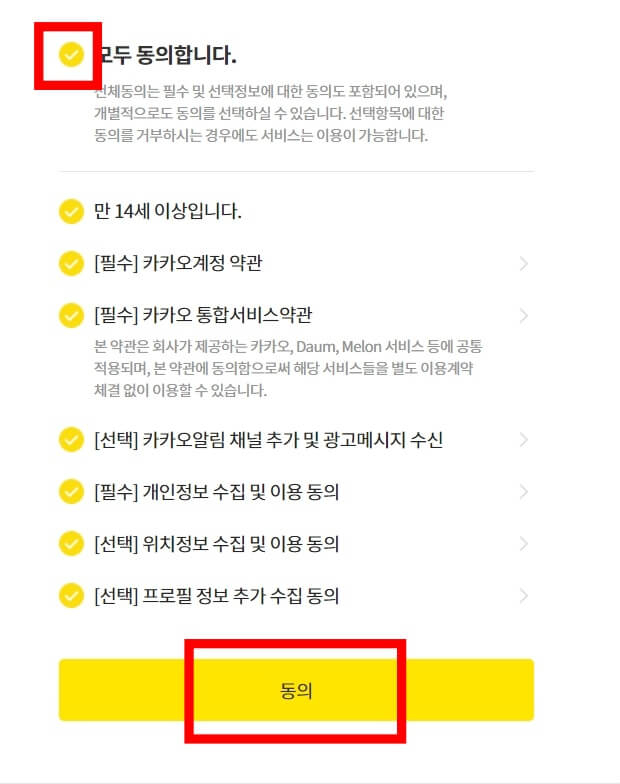
이제 카카오계정 회원가입을 진행해 보겠습니다. 카카오계정으로 사용할 이메일을 입력하신 후 비밀번호와 닉네임을 설정해 줍니다. 그리고 전화번호를 입력하신 후 인증번호 전송 버튼을 클릭해 줍니다.
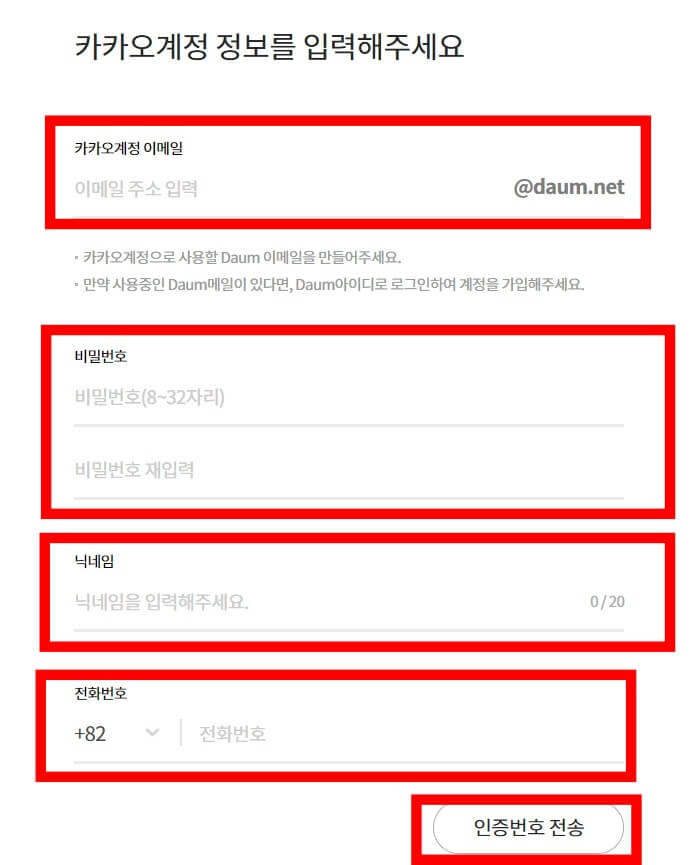
메시지로 온 인증번호를 입력해 주신 후 생일/성별을 설정해 줍니다. 그리고 완료 버튼을 터치하신 후 계속 진행하시면 카카오계정을 만드실 수 있을 겁니다. 뒤의 방법은 특별히 뭘 설정하는 게 없기 때문에 생략하도록 하겠습니다.
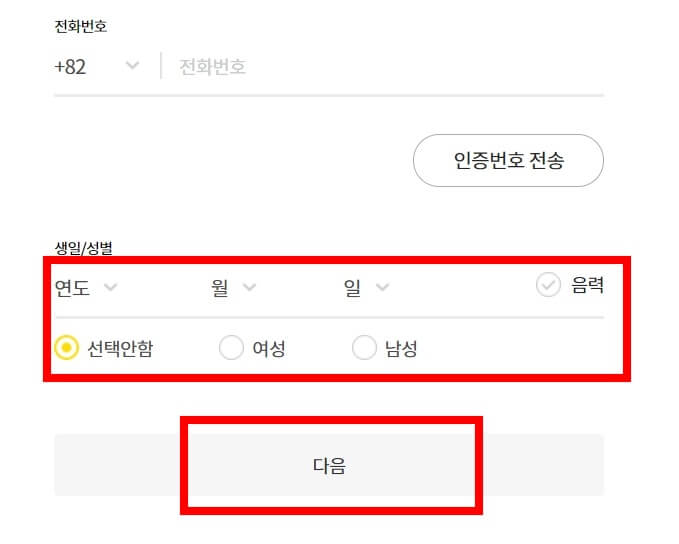
다음 회원가입하기 방법 - 모바일(스마트폰)
다음으로 모바일(스마트폰)에서 다음 회원가입하기 방법에 대해서 알아보겠습니다. 스마트폰에서 다음 홈페이지에 접속하신 후 오른쪽 위의 줄 3개(더 보기)버튼을 터치해 줍니다.
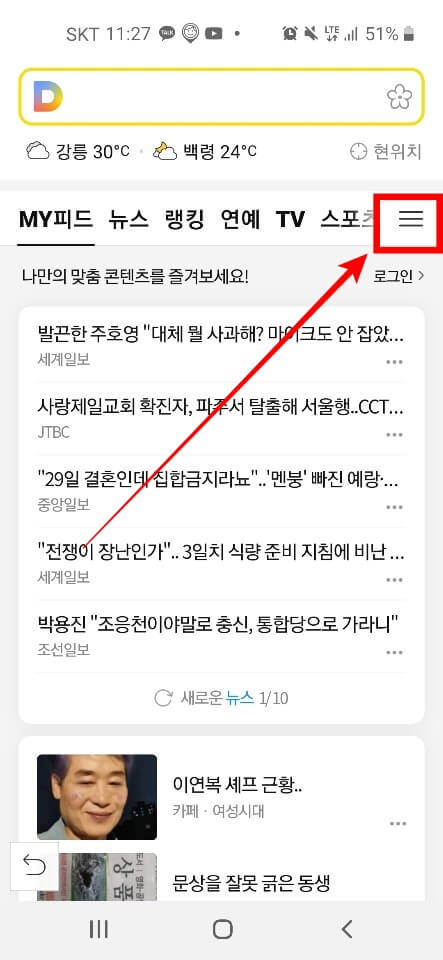
그리고 위쪽의 '로그인 하세요.' 문구를 터치해 줍니다.
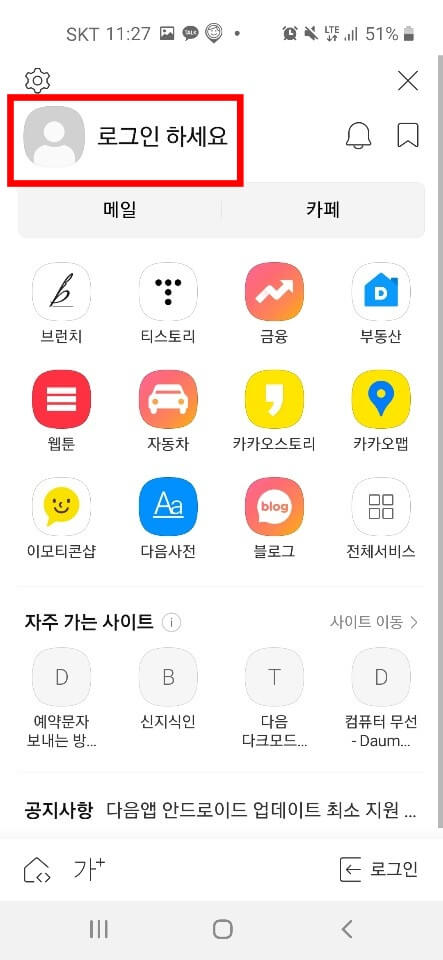
그러면 아래처럼 화면이 보이실 건데요. 다음 아이디(이메일) 만들기를 하실 분들은 아래쪽의 회원가입 버튼을 터치해 주시면 됩니다.
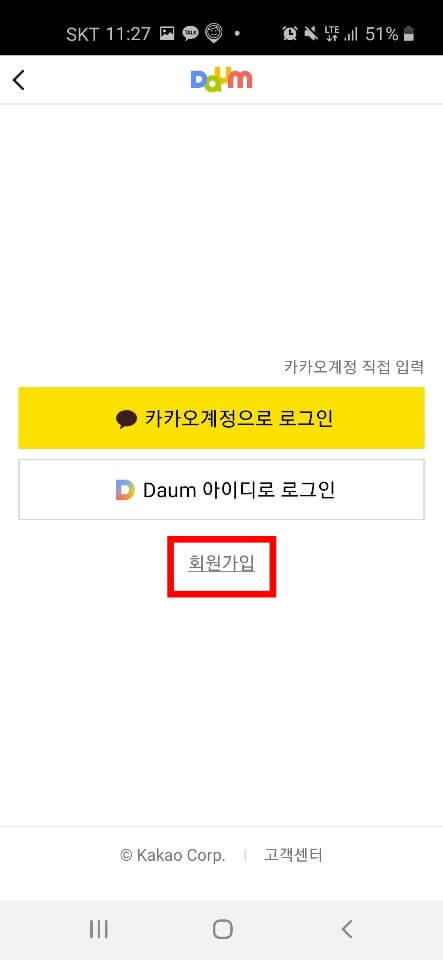
나머지 방법은 PC에서 설명해 드린 방법 그대로 하시면 되겠습니다. 카카오계정이 있으신 분들은 '카카오계정 로그인'버튼을 터치해 주시고 없으신 분들은 맨 아래쪽의 '새로운 카카오계정 만들기'를 눌러주시면 됩니다.
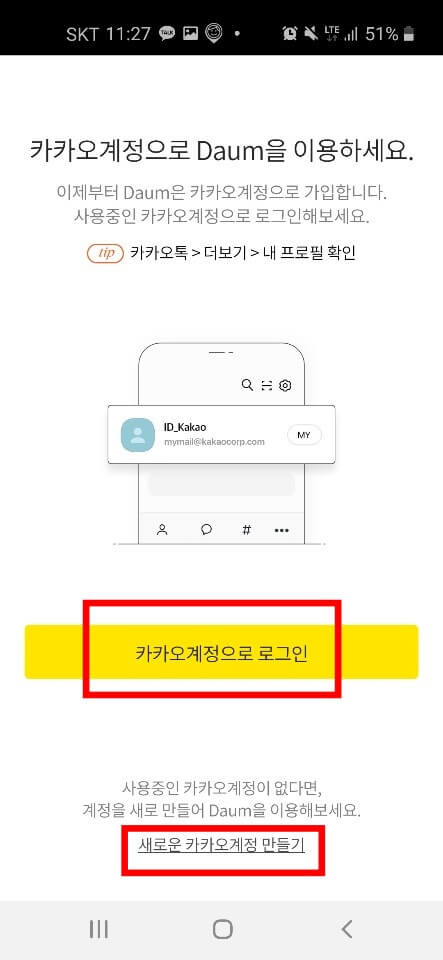
지금까지 다음 회원가입하기 방법(다음 이메일, 아이디 만들기)에 대해서 알아보았습니다. 카카오톡을 사용하시는 분들이라면 카카오계정이 있으실 테니 굳이 다음 회원가입없이 카카오계정만으로 다양한 다음서비스를 이용하실 수 있을 겁니다.





